Панель Управления
Для остановки следует использовать кнопку Stop (Остановка), возникающую на месте описываемой.
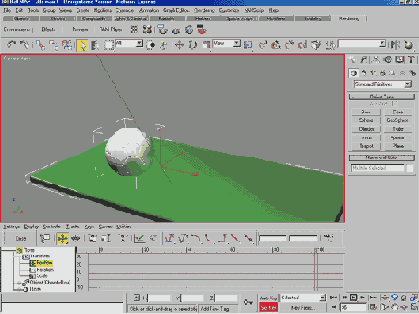
РИСУНОК 9.02. Настройка Конфигурации Шкалы Времени
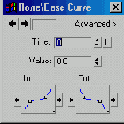
РИСУНОК 9.03. Изменение Масштаба Временной Шкалы
Остается добавить, что вызов диалогового окна Time Configuration (Конфигурация Шкалы Времени) может выполняться правым щелчком на любой из кнопок Панели Управления.